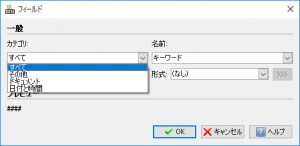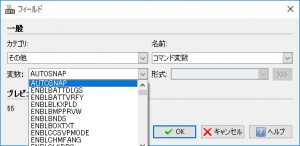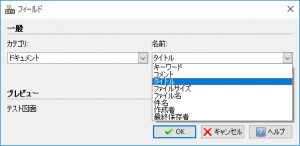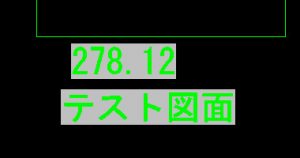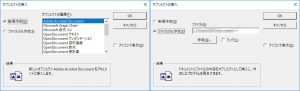【DraftSight-I2】挿入 フィールド・フィールドの再構築・オブジェクト
挿入
フィールド(コマンド:Field)
フィールドは図面内の様々な情報を取得して、図面内に表示させる事が出来る機能です。注釈や簡易注釈内にも含める事が出来ます。さらにDraftSightのコマンド変数も使えますが、利用出来るフィールドのカテゴリが少なく、オブジェクトを選択して指定する事などは出来ません。コマンドを実行すると以下のウィンドウが出ます。
カテゴリは「すべて」を除けば3つしかありません。「名前」で利用出来る情報を選択します。コマンド変数の場合はさらに変数でコマンドを選択します。
コマンド変数から例えば「GETAREA」で面積が取得出来るのですが、先のオブジェクト指定が出来ないので、直前で計測した面積値しか表示出来ません。オブジェクト指定が出来れば対象としたエンティティの面積で、形が変わればフィールドでの面積値も更新出来るのですが。Pro版にはあるのでしょうか?
上記の様に四角を書いて「面積を表示(GETAREA)」で面積を計測しました。その後フィールドでGETAREAコマンドを選択して図面内に挿入しました。計測結果と同じ内容になっています。
フィールドで最も利用するシーンは、図面プロパティを利用して図面内に同じ情報を表示させる時かと思います。例えば図枠内の項目や日時などです。図面プロパティは「ファイル」メニューから「プロパティ」を選択します。
適当に項目を埋めました。フィールドを挿入するウィンドウを見てみます。
カテゴリをドキュメントにすると図面プロパティ内の項目が選択出来ます。「プレビュー」に項目の内容が表示されます。図面内に挿入すると図面プロパティの内容で置かれます。
しかしフィールドをそのまま図面内に挿入しても、フォントや大きさなどの変更が出来ません。フィールドは注釈などにも含める事が出来るので、注釈を利用します。
注釈に関しては該当する項目記事内で解説しますが、注釈の編集時のウィンドウからフィールドボタンを使って注釈の文字内に挿入します。
実際に図枠内に配置してみました。「」は通常の注釈文字です。図面プロパティの内容を変更すると、注釈内のフィールドも変更されます。また図面プロパティについては「カスタム」で任意の項目と値が設定出来ますが、任意の項目を作成するとフィールドでも選択が可能になります。
※図枠に関しては「ブロック属性定義」を使って、図枠を配置する際に任意の内容を入力して各項目の文字を決める方法もあります。こちらも該当する項目記事で解説する予定です。
フィールドで挿入した文字は他の文字と区別する為に背景色が付いていますが、コマンドで「SetFieldDisplay」と入力すると背景色を表示するか聞かれるので、Noにすると背景色は表示されなくなります。背景色は印刷されません。
フィールドの再構築(コマンド:RebuildField)
フィールドは選択している項目(上記の場合は図面プロパティのタイトル)を変更しても、図面上では都度更新はされません。該当する項目の内容を変更した時は「フィールドの再構築」を行う必要があります。再構築は図面の保存や印刷を行うと自動で行われます。コマンドで再構築を行うと対象となるエンティティ(フィールド)の選択を指示されます。選択後に決定を行うと図面上の表示が更新されます。
オブジェクト(コマンド:InsertObject)
挿入のメニュー内に「図面参照」「イメージ参照」がありますが、PC内の他のアプリで作成したデータを挿入する事も出来ます。
新たに新規作成した上で挿入する方法(左)と既に存在するデータ(ファイル)を挿入する方法(右)があります。新規の場合は「オブジェクトの種類」で作成したいデータを選択します。「アイコンで表示」は挿入するオブジェクトを表示せずに、該当するアイコンで図面内に表示します。既に存在するデータを挿入する際に「リンク」にチェックを入れると、図面データにはそのオブジェクトのデータは含まれません。チェックをしないで挿入すると図面データ内に含まれます。どちらの場合も図面上からデータの編集などが出来ますが、リンクした場合は元のデータも編集によって変更され、さらに元データを編集する事で図面上のデータも変更されます。リンクしない場合は元データとの関係は無くなり、それぞれを編集すると内容は一致しなくなります。